Photoshop滤镜制作好看的纹理
本教程主要是滤镜的综合运用教程,在看到好看的纹理的时候可以,我们可以利用PS去尝试一点一点做出来,本教程就这方面比较好的示例!
最终效果

1、新建一个文件,设置前景色为深褐色RGB分别为73、22、4,按Alt Delete键填充背景图层,效果如图1。

2、执行菜单栏中的“滤镜”→“纹理”→“颗粒”命令,在弹出的颗粒对话框中,设置强度为100,对比度为24,颗粒类型选择垂直,如图2所示,图像效果如图3所示。


3、执行菜单栏中的“滤镜”→“扭曲”→“旋转扭曲”命令,在弹出的旋转扭曲对话框中,设置角度为-50,如图4所示,图像效果如图5所示。


4、按Ctrl A键,将文件窗口全选,按Ctrl C键,复制选区中的图像。切换至通道面板,在控制面板下方单击创建新通道按钮,生成新的通道Alpha 1,按Ctrl V键,将刚才复制过的图像粘贴到通道Alpha 1中,取消选区,图像效果如图6所示

5、选择图层控制面板,选中背景图层,执行菜单栏中的“滤镜”→“渲染”→“光照效果”命令,在弹出的对话框中设置参数如图7所示,图像效果如图8所示
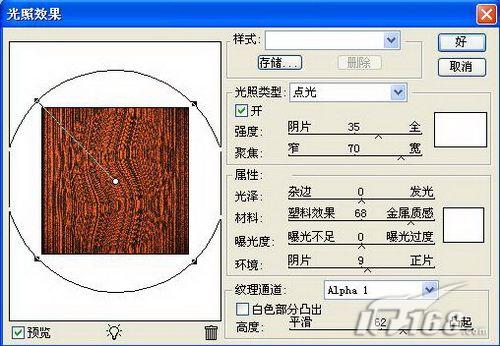

6、切换至通道面板,在控制面板下方单击创建新通道按钮,生成新的通道Alpha 2。选择菜单栏中的“滤镜”→“纹理”→“染色玻璃”命令,在弹出的染色玻璃对话框中,设置单元格大小为26,边框粗细为4,光照强度为0,如图9所示,单击好按钮,图像效果如图10所示。

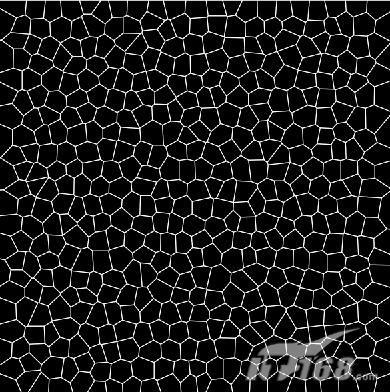
7、在通道面板中,复制通道Alpha 2为Alpha 2副本。执行菜单栏中的“滤镜”→“模糊”→“高斯模糊”命令,在弹出的高斯模糊对话框中,将半径设置为4,如图11所示,单击好,效果如图12所示。


8、按Ctrl键,单击Alpha 2,载入选区,按Delete键,删除选区内的图像,取消选区,效果如图13所示。
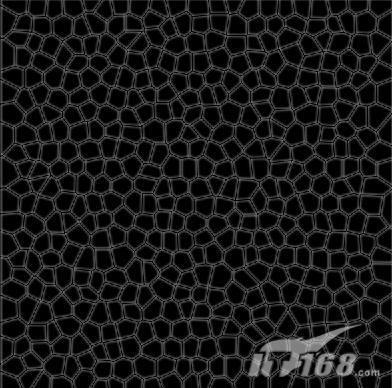
9、执行菜单栏中的“滤镜”→“渲染”→“光照效果”命令,弹出光照效果对话框,设置参数如图14所示,图像效果如图15所示。


10、在图层面板中新建一层图层1,设置前景色为黑色,背景色为土黄色,其RGB值为182、121、34。执行菜单栏中的“滤镜”→“渲染”→“云彩”命令,效果如图16所示。

11、设置图层1的图层混合模式为颜色,最终效果如图17所示。


핫 AI 도구

Undresser.AI Undress
사실적인 누드 사진을 만들기 위한 AI 기반 앱

AI Clothes Remover
사진에서 옷을 제거하는 온라인 AI 도구입니다.

Undress AI Tool
무료로 이미지를 벗다

Clothoff.io
AI 옷 제거제

AI Hentai Generator
AI Hentai를 무료로 생성하십시오.

인기 기사

뜨거운 도구

메모장++7.3.1
사용하기 쉬운 무료 코드 편집기

SublimeText3 중국어 버전
중국어 버전, 사용하기 매우 쉽습니다.

스튜디오 13.0.1 보내기
강력한 PHP 통합 개발 환경

드림위버 CS6
시각적 웹 개발 도구

SublimeText3 Mac 버전
신 수준의 코드 편집 소프트웨어(SublimeText3)

뜨거운 주제
 7366
7366
 15
15
 1628
1628
 14
14
 1354
1354
 52
52
 1266
1266
 25
25
 1214
1214
 29
29
 Douyin에 작품을 게시할 예정 시간을 어떻게 설정하나요? 비디오 지속 시간은 어떻게 설정합니까?
Mar 27, 2024 pm 06:11 PM
Douyin에 작품을 게시할 예정 시간을 어떻게 설정하나요? 비디오 지속 시간은 어떻게 설정합니까?
Mar 27, 2024 pm 06:11 PM
Douyin에 작품을 게시하면 더 많은 관심과 좋아요를 받을 수 있지만 때로는 실시간으로 작품을 게시하는 것이 어려울 수 있습니다. 이 경우 Douyin의 예약 출시 기능을 사용할 수 있습니다. Douyin의 예약 출시 기능을 통해 사용자는 예정된 시간에 자동으로 작품을 게시할 수 있으므로 출시 계획을 더 잘 계획하고 작품의 노출과 영향력을 높일 수 있습니다. 1. Douyin에 작품을 게시할 예정 시간을 어떻게 설정하나요? 출시 예정 시간을 설정하려면 먼저 Douyin의 개인 홈페이지로 이동하여 오른쪽 상단에 있는 "+" 버튼을 찾아 클릭하여 출시 페이지로 들어갑니다. 게시 페이지 오른쪽 하단에 시계 아이콘이 있습니다. 클릭하면 예약 게시 인터페이스로 들어갑니다. 인터페이스에서는 짧은 동영상, 긴 동영상, 라이브 방송 등 게시하려는 작품 유형을 선택할 수 있습니다. 다음으로, 작업이 게시될 시간을 설정해야 합니다. 틱톡이 제공하는
 Douyin 태그는 어디에 설정되어 있나요? 정확하게 푸시될 수 있도록 태그를 어떻게 지정해야 합니까?
Mar 27, 2024 am 11:01 AM
Douyin 태그는 어디에 설정되어 있나요? 정확하게 푸시될 수 있도록 태그를 어떻게 지정해야 합니까?
Mar 27, 2024 am 11:01 AM
세계에서 가장 인기 있는 단편 비디오 플랫폼 중 하나인 Douyin을 통해 모든 사람이 창작자가 되어 삶의 모든 순간을 공유할 수 있습니다. Douyin 사용자에게 태그는 매우 중요한 기능입니다. 태그는 사용자가 콘텐츠를 더 잘 분류하고 검색하는 데 도움이 될 뿐만 아니라 플랫폼이 사용자에게 적절한 콘텐츠를 더 정확하게 푸시할 수 있게 해줍니다. 그렇다면 Douyin 태그는 어디에 설정되어 있나요? 이 글에서는 Douyin에서 태그를 설정하고 사용하는 방법을 자세히 설명합니다. 1. Douyin 태그는 어디에 설정되어 있나요? Douyin에서 태그를 사용하면 사용자가 자신의 작품을 더 잘 분류하고 라벨을 지정할 수 있어 다른 사용자가 해당 작품을 더 쉽게 찾고 팔로우할 수 있습니다. 라벨을 설정하는 방법은 다음과 같습니다. 1. Douyin 앱을 열고 계정에 로그인합니다. 2. 화면 하단의 "+" 기호를 클릭하고 "게시" 버튼을 선택하세요. 삼.
 iPhone에서 방해 금지 모드가 작동하지 않음: 수정
Apr 24, 2024 pm 04:50 PM
iPhone에서 방해 금지 모드가 작동하지 않음: 수정
Apr 24, 2024 pm 04:50 PM
방해 금지 모드에서 전화를 받는 것조차 매우 짜증나는 경험이 될 수 있습니다. 이름에서 알 수 있듯이 방해 금지 모드는 모든 수신 전화 알림과 이메일, 메시지 등의 알림을 끕니다. 다음 솔루션 세트를 따라 문제를 해결할 수 있습니다. 수정 1 – 초점 모드 활성화 휴대폰에서 초점 모드를 활성화합니다. 1단계 – 위에서 아래로 스와이프하여 제어 센터에 액세스합니다. 2단계 – 다음으로 휴대폰에서 "초점 모드"를 활성화합니다. 집중 모드는 전화기에서 방해 금지 모드를 활성화합니다. 수신 전화 알림이 전화기에 표시되지는 않습니다. 수정 2 - 초점 모드 설정 변경 초점 모드 설정에 문제가 있는 경우 이를 수정해야 합니다. 1단계 – iPhone 설정 창을 엽니다. 2단계 – 다음으로 집중 모드 설정을 켭니다.
 웨이보 중간에 워터마크 설정하는 방법_웨이보 중간에 워터마크 설정하는 방법
Mar 29, 2024 pm 03:31 PM
웨이보 중간에 워터마크 설정하는 방법_웨이보 중간에 워터마크 설정하는 방법
Mar 29, 2024 pm 03:31 PM
1. 먼저 웨이보에 접속하신 후 오른쪽 하단의 나를 클릭하신 후 [고객센터]를 선택하세요. 2. 검색창에 [워터마크]를 입력한 후 [Weibo 이미지 워터마크 설정]을 선택하세요. 3. 그런 다음 인터페이스에서 [링크]를 클릭합니다. 4. 새로 열린 창에서 [이미지 워터마크 설정]을 클릭하세요. 5. 마지막으로 [Picture Center]를 체크한 후 [저장]을 클릭하세요.
 Douyin 권장 사항 및 선택 사항을 설정하는 위치
Mar 27, 2024 pm 05:06 PM
Douyin 권장 사항 및 선택 사항을 설정하는 위치
Mar 27, 2024 pm 05:06 PM
Douyin의 추천과 선택은 어디에 있나요? Douyin 짧은 동영상에는 선택과 추천이라는 두 가지 범주가 있습니다. 대부분의 사용자는 추천과 선택을 설정하는 방법을 모릅니다. 다음은 편집자가 사용자에게 제공하는 Douyin 짧은 동영상입니다. 오디오 추천과 선택한 설정 방법 튜토리얼, 관심 있는 사용자가 와서 살펴보세요! Douyin 사용 튜토리얼 Douyin 추천 및 선택 설정 위치 1. 먼저 Douyin 짧은 비디오 앱을 열고 메인 페이지에 들어가서 오른쪽 하단에 있는 [Me] 영역을 클릭하고 오른쪽 상단에 있는 [가로선 세 개]를 선택합니다. 2. 그러면 오른쪽의 기능 표시줄이 확장되고 페이지를 밀어 하단의 [설정]을 선택합니다. 3. 그런 다음 설정 기능 페이지에서 [개인 정보 관리] 서비스를 찾습니다. 정보 관리 페이지 슬라이드 [맞춤 콘텐츠 추천] 】뒷면의 버튼을 설정할 수 있습니다.
 웨이보 예약 게시 설정 방법_웨이보 예약 게시 설정 방법 튜토리얼
Mar 29, 2024 pm 03:51 PM
웨이보 예약 게시 설정 방법_웨이보 예약 게시 설정 방법 튜토리얼
Mar 29, 2024 pm 03:51 PM
1. Weibo 클라이언트를 열고 편집 페이지에서 세 개의 작은 점을 클릭한 다음 예약된 게시물을 클릭합니다. 2. 게시 예약을 클릭하면 게시 시간 오른쪽에 시간 옵션이 표시됩니다. 시간을 설정하고 기사를 편집한 후 오른쪽 하단의 노란색 단어를 클릭하면 게시를 예약할 수 있습니다. 3. 현재 웨이보 모바일 버전은 예약 게시를 지원하지 않습니다. 이 기능은 PC 클라이언트에서만 사용할 수 있습니다.
 PPT에서 필름 움직임 효과를 만드는 구체적인 방법
Mar 26, 2024 pm 04:00 PM
PPT에서 필름 움직임 효과를 만드는 구체적인 방법
Mar 26, 2024 pm 04:00 PM
1. PPT를 시작하고 새 빈 문서를 만든 다음 모든 텍스트 상자를 선택하고 삭제합니다. 2. Insert-Shape 명령을 실행하고 문서에서 직사각형을 드래그한 다음 도형을 검정색으로 채웁니다. 3. 직사각형을 드래그하여 늘린 다음, Insert-Shape 명령을 실행하고, 작은 정사각형을 드래그한 후 채우기 색상을 흰색으로 설정합니다. 4. 필름 양면에 상단과 하단이 고르게 분포되도록 작은 사각형을 하나씩 복사하여 붙여넣습니다. Ctrl+A로 모두 선택한 후 마우스 오른쪽 버튼을 클릭하고 그룹을 선택합니다. 5. 삽입-그림 명령을 실행하여 팝업 대화 상자에서 삽입할 그림을 찾아 클릭하여 열고 그림의 크기와 위치를 조정합니다. 6. 필름 사진을 만들기 위해 5단계를 반복하여 나머지 사진을 삽입하고 설정합니다. 7. 영화를 선택하고 애니메이션 추가 명령을 실행합니다.
 다마이(Damai) 티켓 구매 카운트다운 설정 방법
Apr 01, 2024 pm 07:01 PM
다마이(Damai) 티켓 구매 카운트다운 설정 방법
Apr 01, 2024 pm 07:01 PM
Damai.com에서 티켓을 구매할 때 티켓 구매 시간을 정확하게 파악할 수 있도록 사용자는 플로팅 시계를 설정하여 티켓을 얻을 수 있습니다. 자세한 설정 방법은 다음과 같습니다. Damai 바인딩 부동 시계 방법 1. 휴대폰에서 부동 시계 앱을 클릭하여 열고 인터페이스로 들어간 후 아래 그림과 같이 플래시 세일이 설정된 위치를 클릭합니다. 2. 해당 페이지로 이동한 후 새 기록을 추가하려면 Damai.com을 클릭하세요. 복사된 티켓 구매 링크 페이지를 복사하세요. 3. 다음으로 아래 플래시 세일 시간과 알림 시간을 설정하고, [캘린더에 저장] 뒤의 스위치 버튼을 켜고, 아래 [저장]을 클릭하세요. 4. 아래 그림과 같이 클릭하여 [카운트다운]을 켭니다. 5. 알림 시간이 되면 아래의 [Picture-in-Picture 시작] 버튼을 클릭합니다. 6. 티켓 구매 시간이 되었을 때




